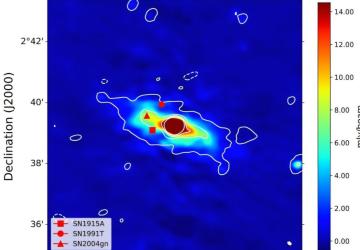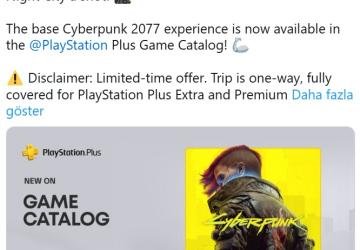Türkçe'de bazı kelimelerin doğru yazımı ve anlamı için şapkalı a harfine (â) ihtiyaç duyulur. Bu harf, kelimenin telaffuzunu ve anlamını değiştirebilir. Örneğin, "adet" ve "âdet" kelimeleri farklı anlamlara gelir. Bu nedenle, doğru yazım için şapkalı a harfini klavyede nasıl yazacağınızı bilmek önemlidir. Farklı işletim sistemlerinde ve cihazlarda bu harfi yazmanın çeşitli yolları bulunmaktadır. Bu makalede, bu yöntemleri detaylı bir şekilde inceleyeceğiz.
Windows İşletim Sisteminde Şapkalı A (â) Yazma Yöntemleri
Windows işletim sisteminde şapkalı a harfini yazmanın birkaç farklı yolu vardır. Bunlardan en yaygın kullanılanları şunlardır:
1. Alt Tuşu Kombinasyonu:
Bu yöntem, sayısal tuş takımını (Num Lock) kullanarak özel karakterler yazmanıza olanak tanır. Şapkalı a için yapmanız gerekenler şunlardır:
Num Lock tuşunun açık olduğundan emin olun. Eğer kapalıysa, Num Lock tuşuna basarak açın.
Alt tuşuna basın ve basılı tutun.
Klavyenin sağ tarafındaki sayısal tuş takımından 0194 (büyük â için) veya 0226 (küçük â için) sayılarını tuşlayın.
Alt tuşunu bıraktığınızda, şapkalı a harfi ekrana gelecektir.
Bu yöntem, her zaman işe yarayabilir ancak sayısal tuş takımına sahip olmayan dizüstü bilgisayarlarda veya bazı klavyelerde kullanılamayabilir.
2. Karakter Eşlem (Character Map) Kullanımı:
Windows'ta bulunan Karakter Eşlem aracı, klavyede bulunmayan özel karakterleri bulmanıza ve kopyalamanıza olanak tanır. Bu aracı kullanarak şapkalı a harfini şu şekilde yazabilirsiniz:
Başlat menüsüne tıklayın ve "Karakter Eşlem" yazarak aracı açın.
Açılan pencerede, yazı tipini (font) seçin. Genellikle "Arial" veya "Times New Roman" gibi yaygın kullanılan bir yazı tipi seçmek en iyisidir.
Karakter listesinde şapkalı a (â) harfini bulun. Gerekirse, arama kutusuna "şapkalı a" yazarak arama yapabilirsiniz.
Harfi seçtikten sonra "Seç" butonuna tıklayın ve ardından "Kopyala" butonuna tıklayın.
Şimdi istediğiniz metin düzenleyiciye veya belgeye giderek Ctrl+V tuşlarına basarak (veya sağ tıklayıp "Yapıştır" seçeneğini seçerek) şapkalı a harfini yapıştırabilirsiniz.
Karakter Eşlem, daha az bilinen veya klavyede doğrudan bulunmayan diğer özel karakterleri de bulmak için kullanışlı bir araçtır.
3. On-Screen Keyboard (Ekran Klavyesi) Kullanımı:
Eğer klavyenizde bir sorun varsa veya geçici olarak farklı bir giriş yöntemi kullanmak istiyorsanız, Windows'un Ekran Klavyesi'ni kullanabilirsiniz. Ekran Klavyesi'ni kullanarak şapkalı a harfini yazmak için:
Başlat menüsüne tıklayın ve "Ekran Klavyesi" yazarak aracı açın.
Açılan klavyede, "Alt Gr" (veya bazen "Ctrl + Alt") tuşuna basın.
Bazı ekran klavyelerinde doğrudan şapkalı a harfi görünmeyebilir. Bu durumda, klavyenin düzenini değiştirmek için "Seçenekler" veya "Options" butonunu tıklayarak farklı klavye düzenlerini deneyebilirsiniz.
Şapkalı a harfini bulduğunuzda, üzerine tıklayarak metninize ekleyebilirsiniz.
Ekran Klavyesi, dokunmatik ekranlı cihazlarda da kullanışlı bir alternatiftir.
macOS İşletim Sisteminde Şapkalı A (â) Yazma Yöntemleri
macOS'ta şapkalı a harfini yazmak Windows'a göre biraz daha basittir:
1. Tuşa Basılı Tutma Yöntemi:
"a" tuşuna basılı tutun.
Birkaç saniye sonra, ekranda farklı aksan işaretlerine sahip "a" harflerinin bir menüsü açılacaktır.
Bu menüde, şapkalı a (â) harfinin üzerindeki numarayı (genellikle 2 veya 3) klavyenizdeki sayı tuşlarına basarak seçin.
Şapkalı a harfi metninize eklenecektir.
Bu yöntem, macOS'ta birçok farklı aksan işaretli harfi yazmak için kullanılabilir.
2. Klavye Görüntüleyici (Keyboard Viewer) Kullanımı:
macOS'ta Klavye Görüntüleyici, mevcut klavye düzenini görsel olarak gösterir ve özel karakterlere erişmenizi sağlar:
Sistem Tercihleri'ni açın.
"Klavye" seçeneğine tıklayın.
"Klavye" sekmesinde, "Menü çubuğunda Klavye Görüntüleyici'yi göster" kutusunu işaretleyin.
Menü çubuğunda bir klavye ikonu belirecektir. Bu ikona tıklayarak Klavye Görüntüleyici'yi açabilirsiniz.
Klavye Görüntüleyici'de, "Option" (⌥) tuşuna veya "Shift" tuşuna basarak farklı karakterlerin görüntülenmesini sağlayabilirsiniz.
Şapkalı a harfini bulduğunuzda, üzerine tıklayarak metninize ekleyebilirsiniz.
Mobil Cihazlarda Şapkalı A (â) Yazma Yöntemleri (Android ve iOS)
Akıllı telefonlarda ve tabletlerde şapkalı a harfini yazmak da oldukça kolaydır:
1. Tuşa Basılı Tutma Yöntemi:
Mesajlaşma uygulamasında veya metin düzenleyicide klavyeyi açın.
"a" tuşuna basılı tutun.
Birkaç saniye sonra, farklı aksan işaretlerine sahip "a" harflerinin bir menüsü açılacaktır.
Bu menüde, şapkalı a (â) harfini seçin. Genellikle parmağınızı harfin üzerine kaydırarak veya doğrudan harfe dokunarak seçebilirsiniz.
Şapkalı a harfi metninize eklenecektir.
Bu yöntem, hem Android hem de iOS cihazlarda benzer şekilde çalışır.
2. Klavye Uygulamaları:
Eğer cihazınızın varsayılan klavyesi istediğiniz karakterleri desteklemiyorsa, Google Play Store veya App Store'dan farklı klavye uygulamaları indirebilirsiniz. Bu uygulamaların çoğu, farklı dil ve karakter setlerini destekler ve özel karakterlere kolay erişim sağlar. Örnek olarak SwiftKey, Gboard gibi klavye uygulamaları verilebilir.
Alternatif Yöntemler
Yukarıda bahsedilen yöntemlerin dışında, şapkalı a harfini yazmak için kullanabileceğiniz bazı alternatifler de mevcuttur:
1. Kopyala-Yapıştır:
Eğer yukarıdaki yöntemler işe yaramazsa, internetten şapkalı a harfini (â) kopyalayıp istediğiniz yere yapıştırabilirsiniz.
2. Otomatik Düzeltme (Auto-Correct) Özelliği:
Bazı metin düzenleyiciler ve kelime işlemciler, belirli kelimeleri otomatik olarak düzeltme özelliğine sahiptir. Örneğin, "ada" kelimesini "âda" olarak yazmak istediğinizde, program otomatik olarak düzeltme yapabilir. Bu özelliği etkinleştirmek için programın ayarlarına bakmanız gerekebilir.
Şapkalı a harfinin kullanımı, özellikle resmi yazışmalarda ve akademik metinlerde önemlidir. Doğru yazım, metnin anlamını netleştirir ve profesyonel bir görünüm sağlar. Bu nedenle, şapkalı a harfini klavyede nasıl yazacağınızı bilmek, yazım becerilerinizi geliştirmenize yardımcı olacaktır. Farklı cihazlarda ve işletim sistemlerinde bu harfi yazmanın çeşitli yollarını öğrendiniz. Artık metinlerinizi daha doğru ve etkili bir şekilde oluşturabilirsiniz.